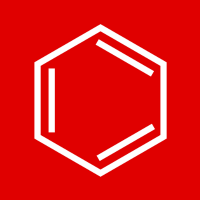在绘制结构式和反应机理的过程中,我们经常需要绘制带电的结构。本期的教程,我们将为大家讲解如何为元素和结构式标注正负电荷。
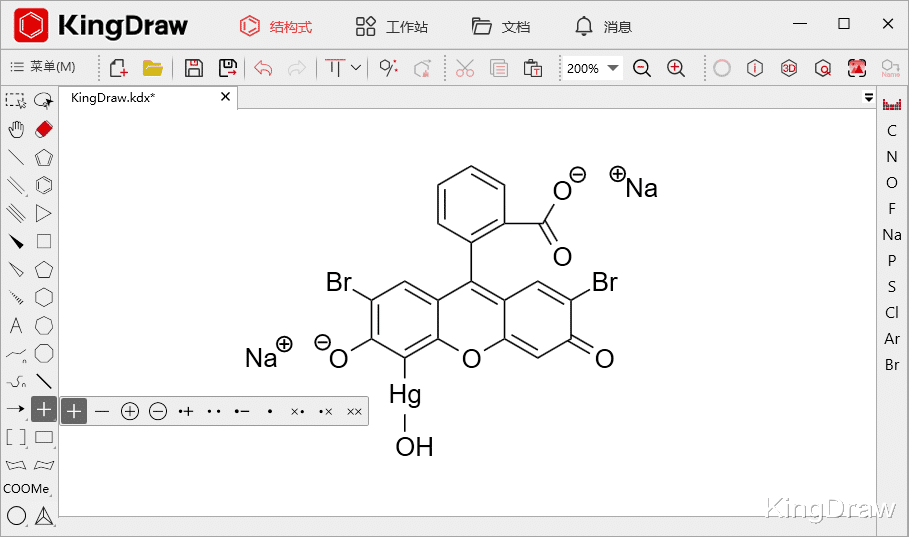
【电荷工具】在 KingDraw PC端画板左侧的工具栏中,电荷工具中包含两种样式的正电荷、负电荷,以及孤对电子、自由基等符号。右键点击图标,可以切换不同样式。


右键点击【电荷工具】,选择需要的样式,点击在元素或基团上,就可以添加电荷。多次点击可以增加相应电荷数量。目前不支持为系统无法识别的基团添加电荷。我们也可以通过键盘上的【+】、【-】快速添加正负电荷。

电荷默认添加在元素或基团的右上角,添加电荷时按住旋转,可以调整电荷的添加位置。

删除电荷
通过【橡皮擦】可以删除已添加的电荷。选中【橡皮擦】后,点击画板上的电荷就可以。

修改电荷
如果需要增加电荷数量,可以选择相同类型电荷,点击已添加电荷的元素或基团,支持多次点击添加;选择相反类型电荷,可以相应减少电荷数量。